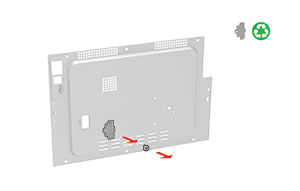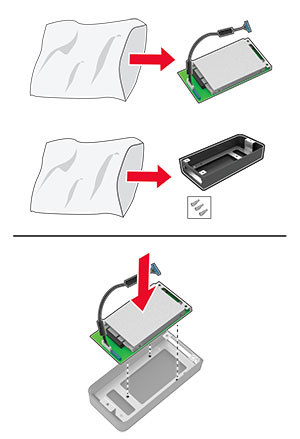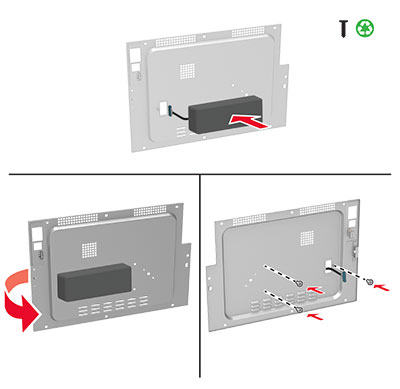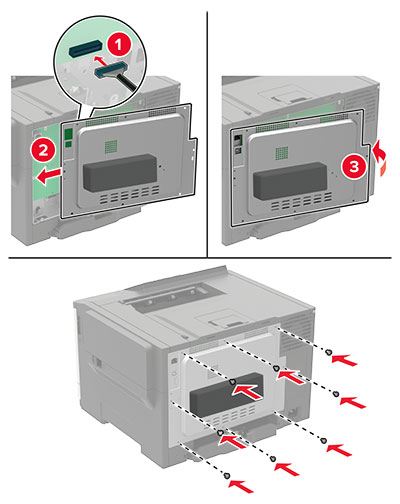Zugreifen auf die Steuerungsplatine
 | VORSICHT – STROMSCHLAGGEFAHR: Wenn Sie nach der Einrichtung des Druckers auf die Steuerungsplatine zugreifen oder optionale Hardware oder Speichermedien installieren möchten, schalten Sie zunächst den Drucker aus, und ziehen Sie das Netzkabel aus der Steckdose, um das Risiko eines elektrischen Schlags zu vermeiden. Wenn andere Geräte an den Drucker angeschlossen sind, schalten Sie diese auch aus und ziehen Sie alle Kabel vom Drucker ab. |
Schalten Sie den Drucker aus.
Entfernen Sie das Netzkabel von der Steckdose und anschließend vom Drucker.
Verwenden Sie einen flachen Schraubendreher, und entfernen Sie die Abdeckung der Controller-Platine.
Warnung—Mögliche Schäden: Die elektrischen Komponenten der Steuerungsplatine können leicht durch statische Entladung beschädigt werden. Berühren Sie einen Metallgegenstand am Drucker, bevor Sie elektrische Komponenten oder Anschlüsse auf der Controller-Platine berühren. 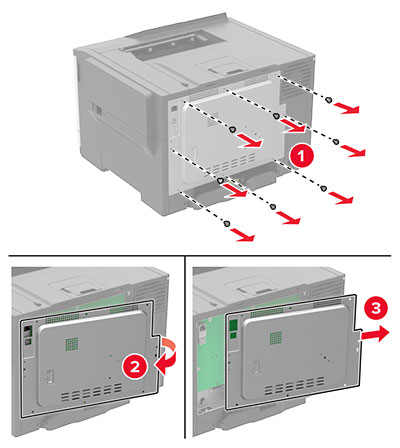
Bringen Sie die Abdeckung an.
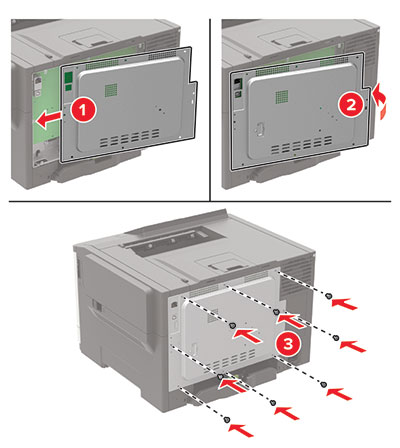
Schließen Sie das Netzkabel an den Drucker und dann an eine Steckdose an.

VORSICHT – MÖGLICHE VERLETZUNGSGEFAHR Um das Risiko eines Feuers oder eines elektrischen Schlags zu vermeiden, schließen Sie das Netzkabel an eine ordnungsgemäß geerdete Steckdose an, die sich in der Nähe des Geräts befindet und leicht zugänglich ist. Schalten Sie den Drucker ein.